Mulți oameni preferă să folosească șabloane PowerPoint predefinite sau terțe părți gata făcute pentru a face prezentări. Cu toate acestea, cu un pic de efort, puteți crea chiar și fundaluri PowerPoint cool pe cont propriu. Crearea de fundaluri PowerPoint este mai ușoară decât ar putea părea și se poate face folosind cele mai rudimentare opțiuni din PowerPoint.
Utilizați stiluri de fundal
Aceasta este o metodă foarte simplă de a crea un fundal în PowerPoint și poate fi accesată prin intermediul filei Design. Deși puteți, de asemenea, să alegeți diverse modele gata făcute din această filă, funcția Culori și stiluri de fundal servește ca o metodă foarte dinamică de generare rapidă a fundalurilor PowerPoint. Pentru a crea un fundal, mergeți mai întâi la meniul derulant „Colors” (Culori) și selectați o schemă de culori care se poate potrivi prezentării PowerPoint. Odată făcut acest lucru, mergeți la Stiluri de fundal și selectați un tip de fundal dorit.
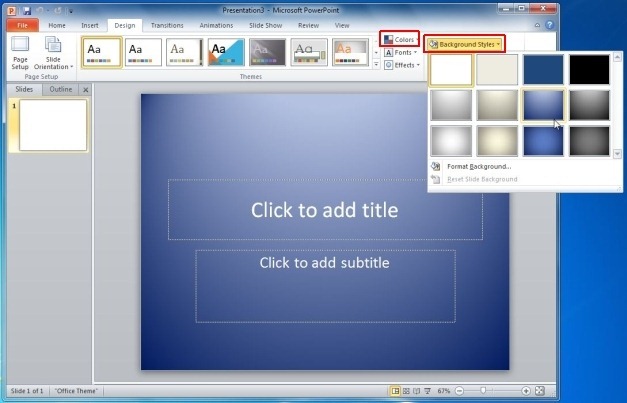
Crearea unui fundal de imagine
După ce mergeți la Inserare -> Imagine puteți adăuga imagini la prezentările PowerPoint; cu toate acestea, puteți folosi aceeași opțiune pentru a adăuga o imagine suficient de mare pentru a o seta ca fundal pentru PowerPoint. Un fundal de imagine poate fi, de asemenea, adăugat în PowerPoint făcând clic dreapta pe diapozitiv și mergând la Format Background -> Fill -> Picture sau Texture Fill -> File. Odată ce o imagine a fost setată ca fundal, puteți adăuga text și conținut asociat pentru a crea în mod convenabil un diapozitiv care să atragă atenția. Este sfătuit să utilizați o imagine care poate fi de bună rezoluție pentru a evita pixelarea.
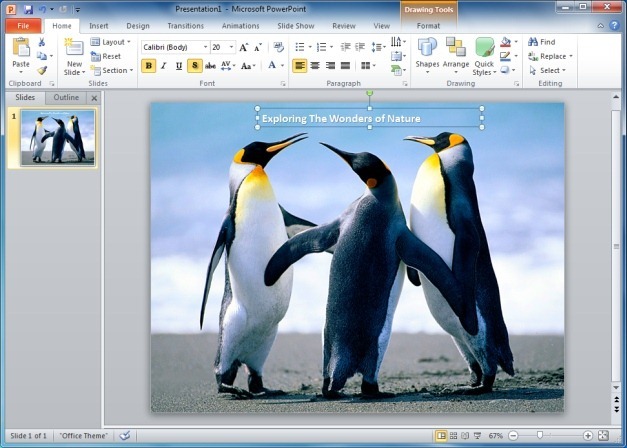
Solid Or Gradient Fill Background
Gradientele pot fi folosite pentru a face fundaluri destul de atractive și de bază în PowerPoint. Aceste fundaluri pot completa conținutul dvs., fără a vă copleși diapozitivele cu culori întunecate. Pentru a crea un fundal folosind gradiente, faceți clic dreapta pe un diapozitiv și mergeți la Format Background -> Fill -> Gradient Fill. De aici, puteți selecta culorile prestabilite, direcția gradientului, luminozitatea, transparența etc. În mod similar, puteți selecta Solid Fill și alege o culoare solidă pentru a crea un fundal simplu în culori solide.
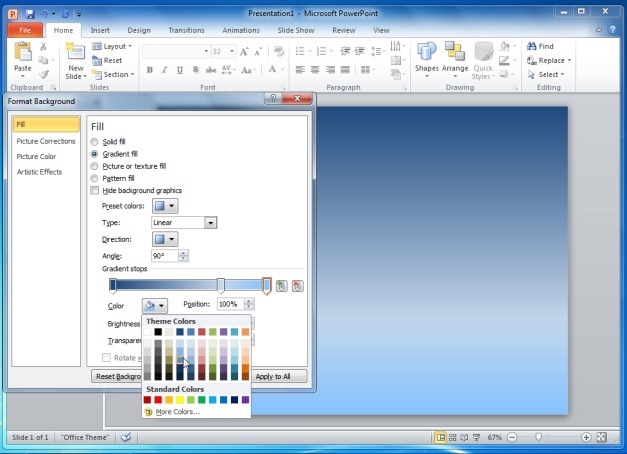
Texture Fill Background
Ca și Solid și Gradient Fill, puteți folosi funcția Texture Fill pentru a crea un fundal din diverse texturi. Fundalurile cu texturi trebuie folosite cu grijă, deoarece pot avea adesea un efect de supraputere asupra conținutului de bază, dacă nu sunt folosite cu înțelepciune.
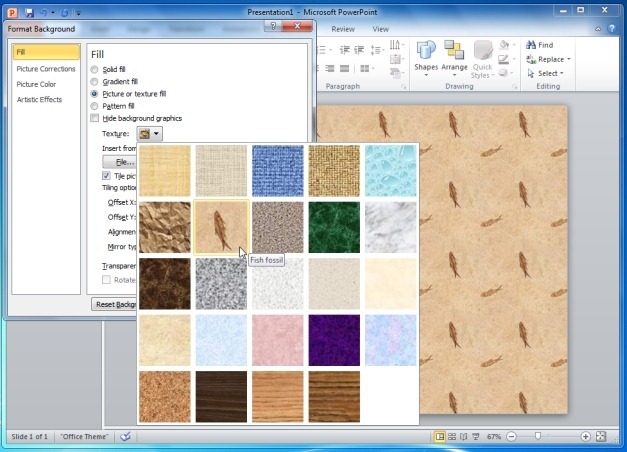
Pattern Fill Background
Acesta este unul dintre cele mai dificile tipuri de fundal pentru a crea în mod eficient pentru diapozitivele PowerPoint, deoarece pot părea adesea obtuze și iritante. Cu toate acestea, un amestec bun al culorilor Foreground (prim-plan) și Background (fundal) poate ajuta la crearea unui fundal care poate fi potrivit pentru a crea modele artistice, colorate, care pot rezona cu subiectul prezentării dumneavoastră.
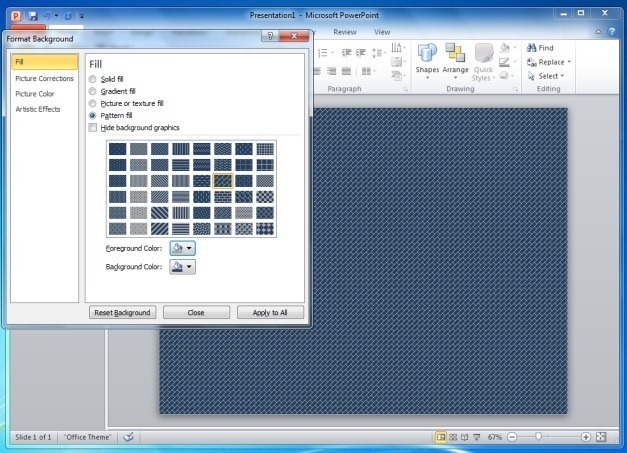
PowerPoint Clipart Background
Aceasta este poate una dintre cele mai puțin cunoscute metode de creare a unui fundal în PowerPoint. Practic, puteți face clic pe „Clipart” din secțiunea Picture and texture Fill și puteți selecta un fundal clipart pentru diapozitiv. Clipart-urile disponibile sunt destul de diverse și vin în număr infinit, astfel încât puteți găsi cu ușurință unul care se poate potrivi cu subiectul prezentării dvs.
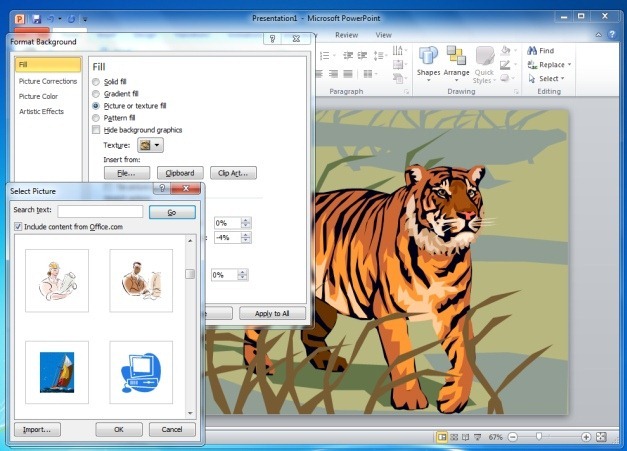
Animated Clipart Background
.